
في مواجهة العمل غير الصحيح أو انهيار منصة البرمجيات السلسلة 40، والسيطرة على وإن كان مع "الرجل العجوز" وفقا للمعايير الحديثة، ولكن لا تزال ناسخة رائعة مع وظائفها واليوم هاتف Nokia 6300 (RM-217)، أصحابها غالبا ما تبحث عن وسيلة للبرامج الثابتة الذاتية. تقترح المقالة طريقتان فعاليتان لإعادة تثبيت النظام وفقا للنموذج المحدد المتاح لجميع المستخدمين.
بغض النظر عن الهدف النهائي لبرنامج Nokia 6300 الثابت، يتم تنفيذ المستخدمين التاليين بمخاطرهم ومخاطرهم، وكذلك مع الاعتماد الكامل للمسؤولية عن النتيجة التي تم الحصول عليها، بما في ذلك سلبية!
تحضير
قبل التبديل إلى نظام إعادة تثبيت هاتف Nokia 6300 مباشرة، تحتاج إلى إجراء بعض التلاعب التحضيري وقراءة التوصيات بشأن حل آمن وسريع لمهمة المقالة التي عبرت عن عنوان العنوان.ضروري
جميعها متاحة حتى الآن، وطرق إعادة تثبيت وتحديث النظام على أجهزة نوكيا سلسلة 40. قم بدعوة استخدام البرامج المتخصصة التي تعمل تحت Windows. وبالتالي، بالنسبة للعمل الناجح على البرامج الثابتة للنموذج قيد النظر، ستكون هناك حاجة إلى كابل أجهزة كمبيوتر و MiniusB لإقران الجهاز المحمول و "الأخ الأكبر"، وكذلك ضمان تفاعل السائقين.
تركيب السائقين
نظرا لأن تفاعل برنامج ثابت مثبتا مثبتا به مع جهاز محمول ممكن فقط بعد الاندماج في Windows A مجموعة من برامج التشغيل المتخصصة، يجب اتخاذ وجودها على الكمبيوتر مسبقا. أسهل طريقة للحصول على جميع المكونات اللازمة، باستخدام المثبت التلقائي المقدم من الشركة المصنعة، سائق كابل اتصال نوكيا.
- قم بتنزيل أحدث إصدار من برنامج تثبيت برنامج تشغيل Nokia المتخصص في الرابط أدناه وبدء تشغيل ملف EXE المستلم.
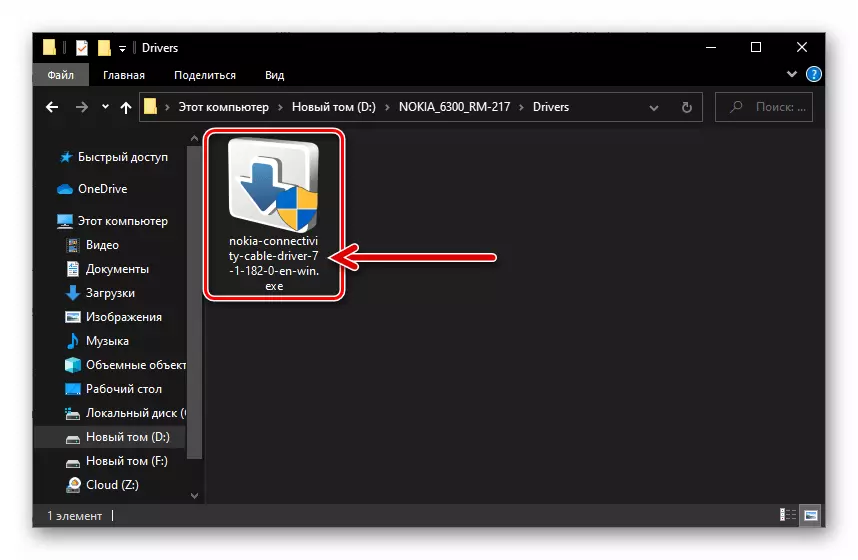
تنزيل برامج تشغيل البرامج الثابتة للهاتف Nokia 6300 (RM-217)
- انقر على علامة الاختيار في اختيار لغة المثبت.
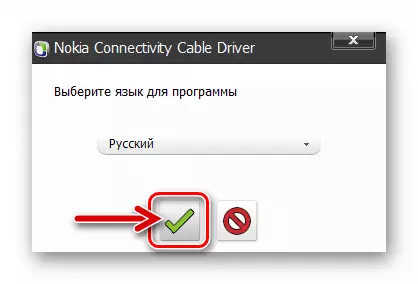
- ثم اضغط على زر السهم الذي يشير إلى اليمين.

- ترجمة زر الاختيار في "أقبل ..." تحت نص اتفاقية الترخيص وانقر على سهم "متابعة".

- نتوقع تثبيت برامج التشغيل لأجهزة Nokia البرامج الثابتة إلى جهاز كمبيوتر.

- انقر على الزر باستخدام علامة الاختيار الأخضر بعد تلقي إشعار "مكتمل التثبيت".

النسخ الاحتياطي معلومات
إذا تم التخطيط لإعادة تثبيت نظام الجهاز، وقابل للقيام بشكل عام، قبل إجراء إجراء البرنامج الثابت، فمن المستحسن نسخ البيانات الموجودة في مستودع المتجر إلى مكان التخزين الموثوق به، بطبيعة الحال، إذا تمثل قيمة لك.
اجعل المحدد المصنوع يدويا - على سبيل المثال، عن طريق وضع جهات اتصال على بطاقة SIM و / أو توصيل الجهاز بجهاز الكمبيوتر ونسخ المحتوى إلى قرصه. ولكن من خلالها أكثر فاعلية لإنشاء نسخة احتياطية من جميع المعلومات من الجهاز لاستخدام إدارة برامج متخصصة للعمل مع الأجهزة المحمولة على جهاز الكمبيوتر الشخصي، تقدمها الشركة المصنعة - جناح نوكيا..
قم بتنزيل Nokia Suite Manager للعمل مع هاتف Nokia 6300 على جهاز كمبيوتر
الخطوة 1: تثبيت البرامج
- قم بالتنزيل بالنقر فوق الرابط أعلاه، ثم افتح الملف nokia_suite_webinstaller_all.exe..

- قم بتثبيت Suite Nokia Manager إلى جهاز الكمبيوتر الخاص به، بعد مطالبات معالج إعداد البرنامج. في الواقع، تحتاج إلى النقر فوق "تعيين" في النافذة الأولى من المثبت،
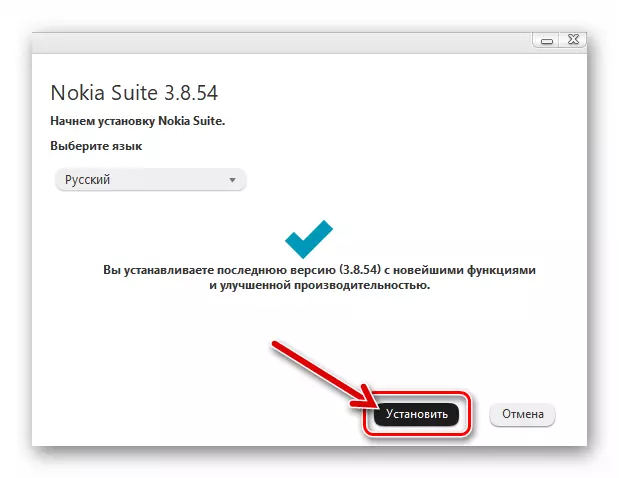
"تقبل إتفاقية الإستخدام،

ثم نتوقع نشر البرنامج على قرص الكمبيوتر.

بالمناسبة، في عملية تثبيت نوكيا، يتم دمج Windows لتوصيل الجهاز المحمول باستخدام اتصال USB برامج تشغيل الكمبيوتر.
- انقر فوق "تشغيل Suite Nokia" في نافذة التشطيب من معالج التثبيت، إذا كنت ترغب في البدء على الفور في العمل مع البرنامج.

الخطوة 2: النسخ الاحتياطي
- إذا لم يتم ذلك بعد، افتح مدير نوكيا Man باختصار على سطح مكتب Windows.

- قم بتوصيل الهاتف بمنفذ YUSB بجهاز الكمبيوتر باستخدام كابل Mini-USB. على الجهاز، حدد "موافق"، ثم "وضع Nokia" - "حدد".
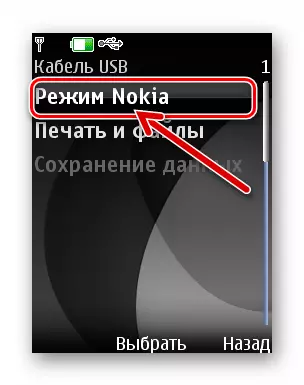
- عند الاستلام في جهاز Nokia 6300 متصل، انقر فوق الزر "إنهاء".

- في المدير، افتح قائمة "الأدوات" و

حدد عنصر "النسخ الاحتياطي".

- انقر فوق "التالي" في النافذة التي يتم فتحها.

- الآن، عن طريق تثبيت / إزالة العلامات في نوع البيانات الموضح من القائمة، حدد المعلومات المحفوظة من الجهاز المحمول.
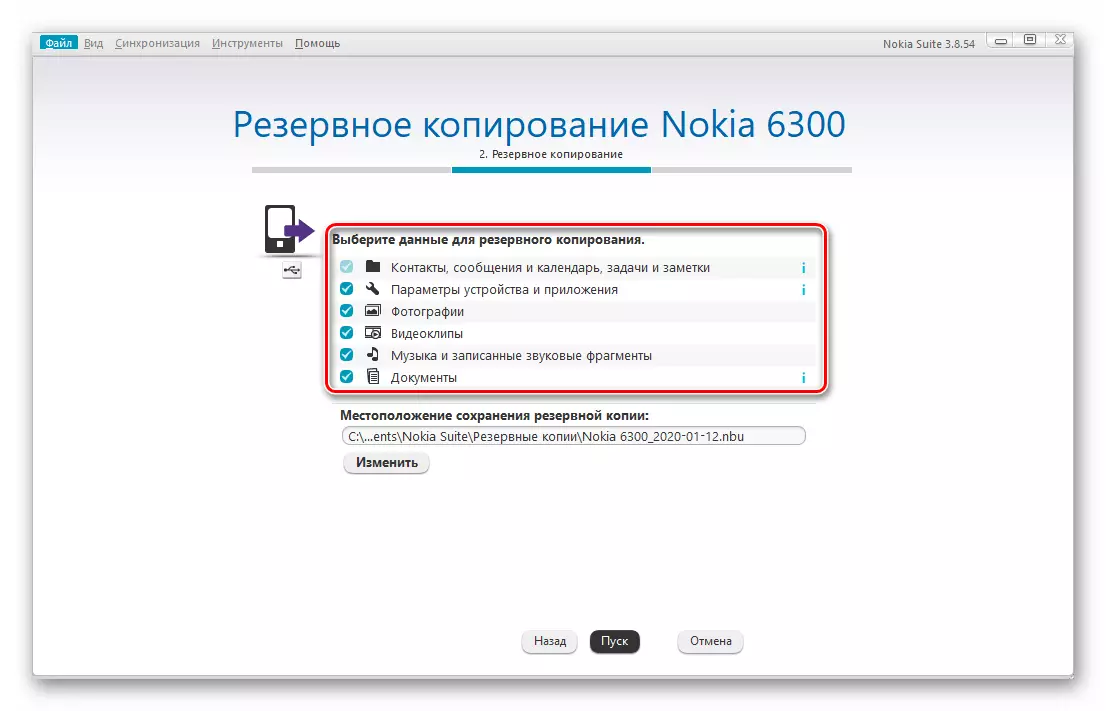
- اختياريا، باستخدام زر "التغيير"، حدد دليل مختلف على قرص الكمبيوتر حيث سيتم حفظ المعلومات من خلال البرنامج الافتراضي
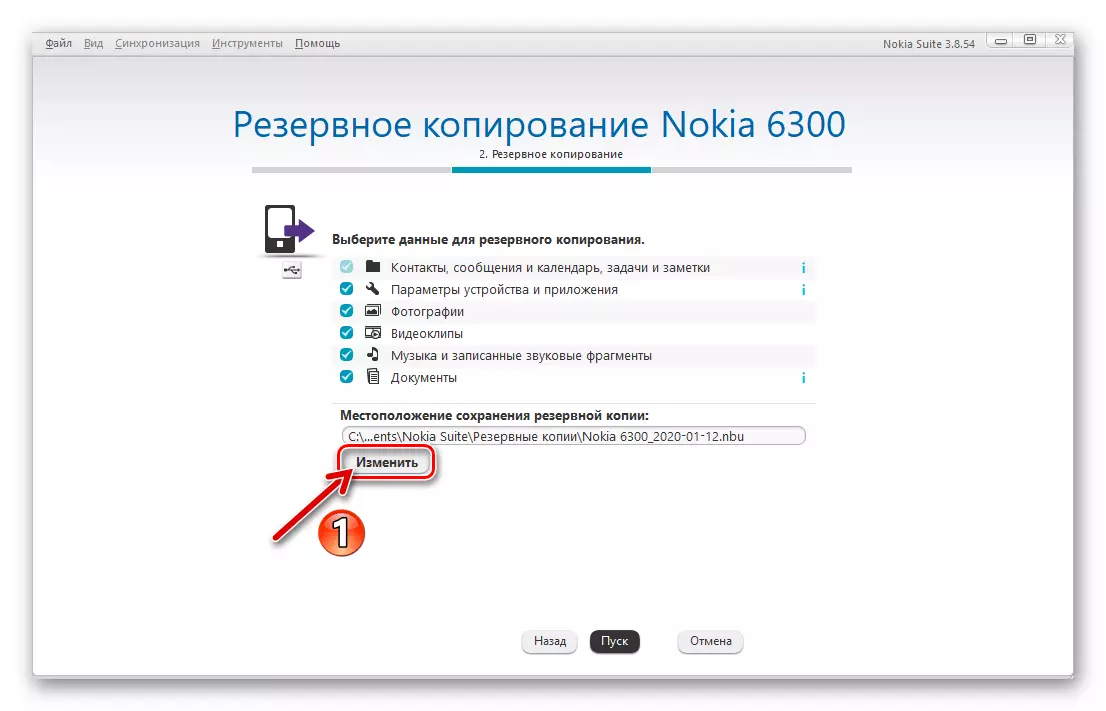
الذهاب إليها في نافذة "حفظ باسم".

- لبدء خصم البيانات من ذاكرة الجهاز المحمول ووضع المعلومات في النسخ الاحتياطي للملفات، انقر فوق "ابدأ".
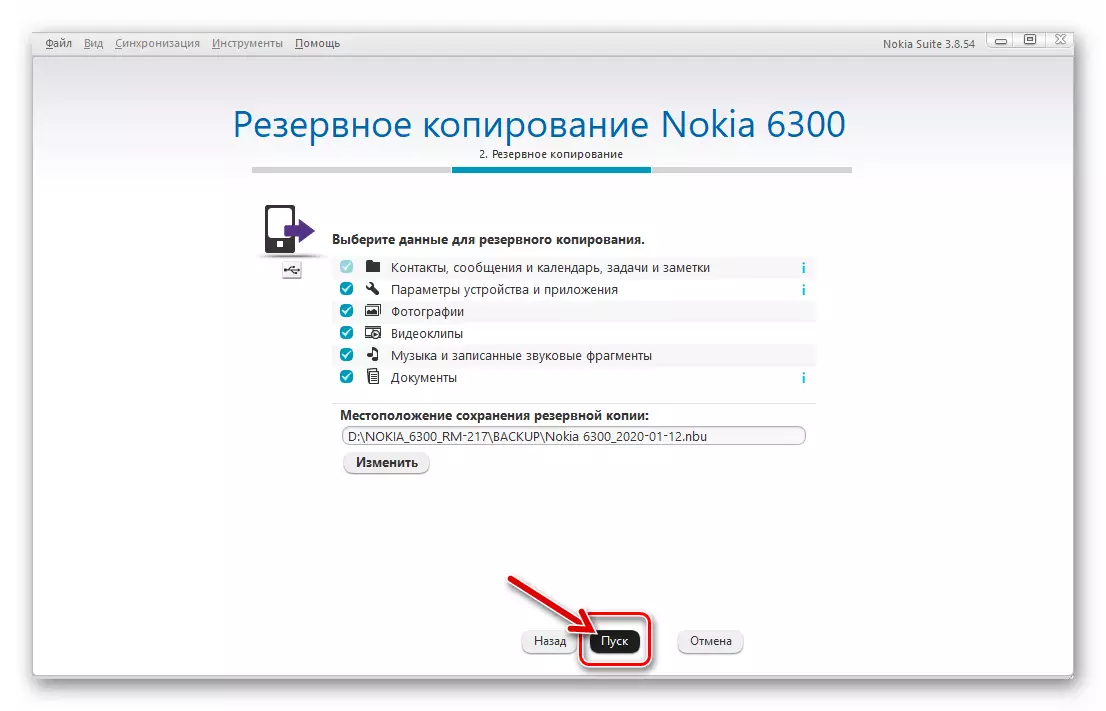
- نتوقع إكمال عملية النسخ الاحتياطي Nokia 6300، ثم

انقر فوق الزر "إنهاء".

الخطوة 3: استعادة البيانات من Bacup
لنشر المعلومات من النسخة الاحتياطية على الهاتف بعد البرامج الثابتة:
- قم بتوصيل الجهاز المحمول ببرنامج Nokia Suite.

- في قائمة "أدوات"، حدد استعادة.

- انقر فوق "التالي" في نافذة "استعادة نوكيا 6300".

- إذا لزم الأمر (إذا كان هناك العديد من البيانات النسخ الاحتياطي من الجهاز)، فحدد نسخة احتياطية من الملفات، باستخدام القائمة المنسدلة "استعادة المحتوى من:".

- انقر فوق "ابدأ".

- بعد ذلك، نتوقع نهاية النسخ المحفوظة مسبقا على الهاتف على الهاتف.
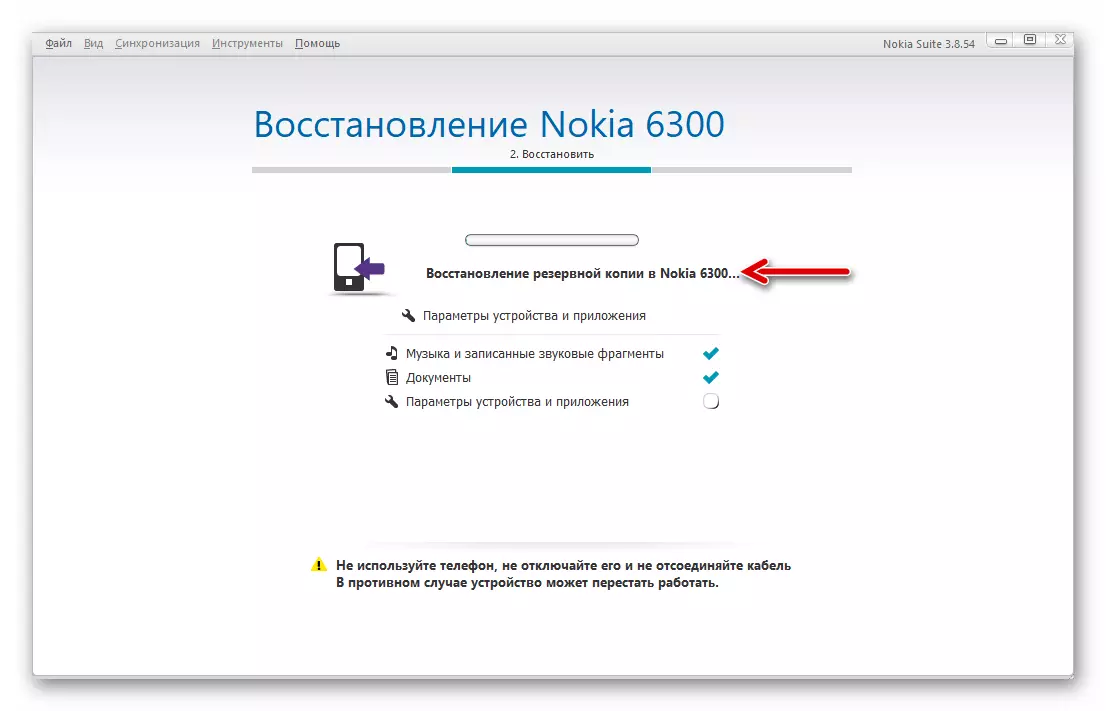
- عند الانتهاء من العملية، سيتم إعادة تشغيل نوكيا 6300 تلقائيا،

بعد ذلك، يمكنك النقر فوق "جاهز" في نافذة "إدارة"، ثم افصل الجهاز المحمول عن الكمبيوتر ثم انتقل إلى تشغيله الإضافي.

إعادة تعيين المعلمات والإجراءات "إعادة الضبط الثابت"
لا تتطلب جميع المشكلات مع جزء البرنامج من الهاتف على Series 40 لإزالته بدقة لإعادة تثبيت برنامج النظام. في كثير من الأحيان، يمكن أن يكون سبب المتاعب في الجهاز عن الفشل في الإعدادات أو المتراكمة في الجهاز عن طريق بقايا التطبيقات والبيانات، إلخ. وبالتالي، لاستعادة المستوى المناسب من تشغيل Nokia 6300، فمن الغالب غالبا ما يكفي لتنفيذ الإجراء الخاص بإعادة تعيين الجهاز الكامل، والذي يتضمن تنظيف ذاكرته وإرجاع المعلمات الأداء لقيم المصنع.
الإجراء الخاص بتقديم الإعدادات (وفقط لهم) يتم إجراء غشاء برامج الجهاز نفسه بالقيم الافتراضية بواسطة أحد الطريقتين.
- على الهاتف، انتقل على طول "القائمة" - "الإعدادات" - "الحق". مجموعة STD. ".

حدد "متابعة". وأدخل "رمز واقية:" (افتراضي 1234 أو 12345).

نتوقع إعادة تشغيل جهاز محمول يظهر إشعار "الإعدادات المستعادة".

- اكتب على لوحة المفاتيح من مزيج الجهاز * # 7780 #، انقر فوق "متابعة". وأدخل رمز الحماية.

انتظر عملية إحضار قيم المعلمة إلى المصنع، والذي يرافقه إعادة تشغيل الجهاز. في نهاية الإجراء، قم بتكوين النظام مرة أخرى.
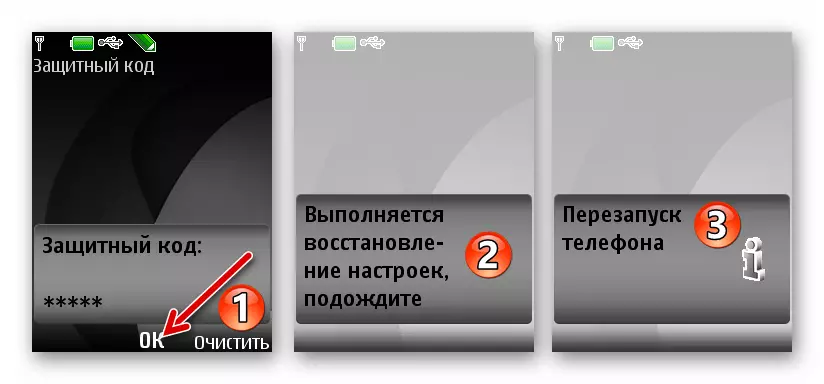
إعادة تعيين كامل Nokia 6300 (إعادة الضبط الثابت) ، يعني ليس فقط عودة إعدادات الجهاز إلى الحالة الأصلية، ولكن أيضا حذف جميع بيانات المستخدم من ذلك، في حالة النموذج، يتم تنفيذها فقط بمساعدة البرامج المتخصصة. أبسط الحل هو تطور يسمى MyNokia Tool V1.1..
من المهم ملاحظة أن الإجراء التالي ينصح بتنفيذه قبل وبعد وميض نوكيا 6300 من خلال أي من الأساليب المتاحة، إن أمكن.
تنزيل أداة MyNokia Tool V1.1
- قم بتحميل الأرشيف على الرابط أعلاه وتفكيكه. تشغيل الملف. mynokiatool.exe..
- قم بتوصيل 6300 بجهاز الكمبيوتر باستخدام الكابل وحدد "وضع Nokia" كوضع الاتصال.
- في نافذة Tul في مينوكيا، انقر فوق الزر "Connect".
- بعد تلقي مساحة "السجل"، "الهاتف متصل!"، انتقل إلى علامة التبويب "الأشياء" بالنقر فوق اسمها في الجانب الأيسر من نافذة الأداة المساعدة.
- انقر فوق "إعادة تعيين الإعدادات" وتأكيد الطلب المستلم من أداة MyOkia بالنقر فوق "موافق".
- نتوقع الانتهاء من عملية إعادة الضبط الكامل - أثناء العملية، سيتم إيقاف تشغيل الهاتف.
- عندما تخطرك الأداة المساعدة عن الانتهاء بنجاح من عملك في حقل "السجل"، افصل الهاتف من جهاز الكمبيوتر، قم بإزالة وضبط البطارية في مكانه ثم ابدأ تشغيل الجهاز. بعد ذلك، قم بتكوين معلمات Nokia 6300، وبعد ذلك يمكنك البدء في مزيد من استخدامه.



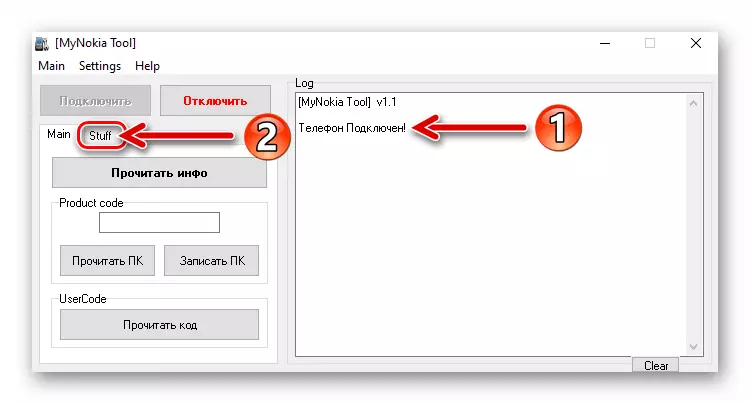
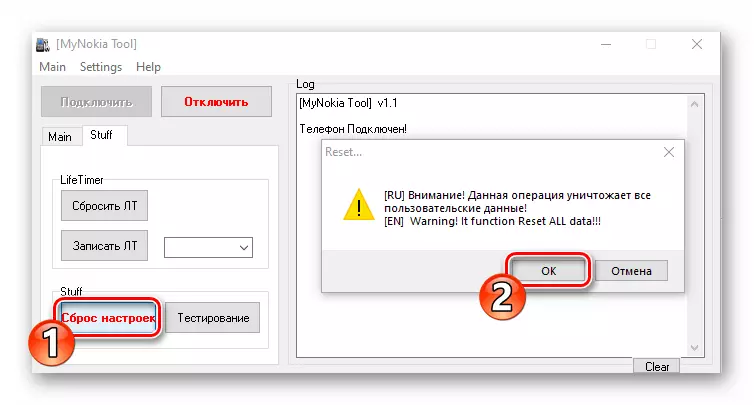

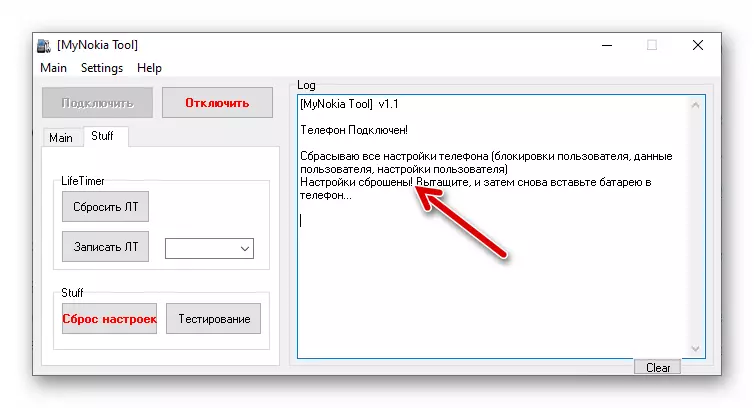
إصدارات وأنواع البرامج الثابتة، تنزيل، تفريغ
قبل أي شيء يتعلق بتلاعب Nokia Firmware 6300، من المهم معرفة رقم تجميع برامج النظام الذي يدير الجهاز في الوقت الحالي، نظرا لأن النهج الأكثر أمانا ويوصا لإعادة تثبيت النظام هو تنفيذ هذه العملية دون خفض السلسلة 40 رقم التجمع.
اكتب جهاز لوحة المفاتيح * # 0000 # على لوحة المفاتيح - السطر الثاني على الشاشة الذي يفتح الشاشة يتوافق مع المعلومات المطلوبة.
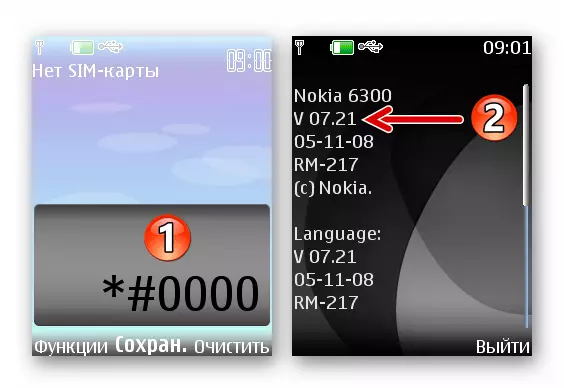
إذا لم يتم تشغيل الهاتف ومعرفة إصدار النظام غير ممكن، في عملية استعادة الجزء البرنامجي من جزء البرنامج، يجب عليك استخدام أحدث سلسلة من سلسلة 40 لتجميع Nokia 6300 - الخامس 7.30..
قبل أن تختار طريقة تثبيت برامج النظام في جهاز محمول، أو بالأحرى، سيتم تنفيذ أداة البرنامج التي سيتم فيها تنفيذ الإجراء، يجب عليك تنزيل وتفكير الملفات القابلة للتكامل في الجهاز على القرص. في مقالتنا التالية، سنقوم بإظهار تثبيت العديد من خيارات البرامج الثابتة لنوكيا 6300، النموذج هو الأكثر مقبولا للتشغيل اليومي:
- الإصدار 7.21. - أحدث الجمعية الرسمية للنظام لتلك العينة من النموذج قيد النظر، والتي تم تزويدها بالمنطقة باللغة الروسية.
تحميل البرامج الثابتة الرسمية 7.21 نوكيا 6300 الهاتف
- الإصدار 7.30 لايت. - برنامج النظام الذي تم إنشاؤه على أساس الإصدار الرسمي من البرامج الثابتة من نوكيا الصادرة عن المناطق الفردية، والنزاع من "غير الضروري" وفقا لمبدعين المكونات ومع واجهة ناطقة باللغة الروسية المتكاملة.
تحميل البرامج الثابتة 7.30 لايت الهاتف نوكيا 6300
- mod 7.30 الحد الأقصى - تختلف من السابق من الإصدارات المقترحة من النظام عن وجود كتلة المكونات الإضافية (البرامج والمواضيع والموضوعات) والقدرات المعدلة من قبل نظام المستخدمين ذوي الخبرة، والتي يمكن أن ينصح بأولئك الذين يرغبون في الحصول على الأكثر ملاءمة الجهاز مباشرة بعد إعادة تثبيت منصة البرمجيات الخاصة به.
تحميل تعديل البرامج الثابتة 7.30 الحد الأقصى للهاتف نوكيا 6300
بعد الحصول على ملفات النظام التي تحتوي على مدمج في الجهاز المحمول، سيتم الحصول عليها، يجب أن تكون غير محددة على قرص الكمبيوتر:
- افتح التوزيع EXE الذي تم تنزيله للبرامج الثابتة.

- انقر فوق "التالي" ("التالي") في الأول

اثنين من ويندوز تشغيل معالج التثبيت.

- لتجنب الارتباك ومطابقة موقع الملفات مع مزيد من التعليمات من هذه المواد، لا تقم بتغيير مسار تفريغ المكونات! انقر فوق "التالي" ("التالي") في النافذة حيث يشار إليها.

- انقر فوق "تعيين" ونتوقع إكمال نسخة ملفات البرامج الثابتة Nokia 6300 إلى قرص الكمبيوتر.
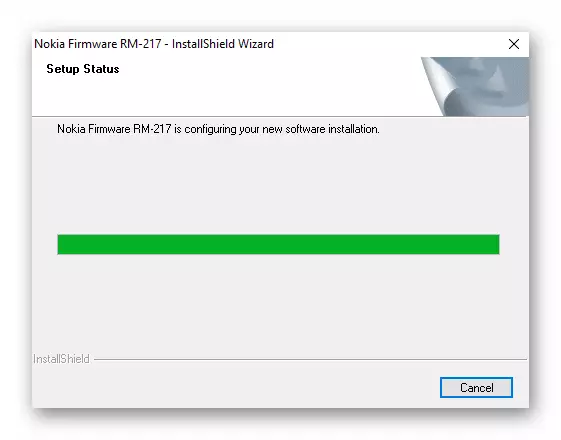
- في نافذة النهاية من المثبت، انقر فوق "إنهاء" ("أكمل").

- بالإضافة إلى وبعد إذا قررت تجربة إصدارات مختلفة من النظام على هاتفك، حذف البرامج الثابتة فوق البرامج الثابتة أعلاه قبل استخدام الجمعية الأخرى! يمكن القيام بذلك من خلال لوحة تحكم Windows، بالتصرف بنفس الطريقة كما لو كنت تقوم بإلغاء تثبيت أي برنامج آخر من الكمبيوتر.

قراءة المزيد:
قم بإزالة البرنامج باستخدام لوحة تحكم Windows 7
قم بإزالة البرنامج باستخدام لوحة التحكم في Windows 10
توصيات
- العمليات التي تعني التدخل في البرنامج، يجب تنفيذ جزء من الجهاز من قبل إصداره مسبقا من بطاقة SIM وقم بالحد الأقراص القابلة للإزالة.
- قبل إجراء الإجراءات، يجب عليك شحن بطارية الجهاز بالكامل.
- أثناء البرامج الثابتة وقبل بدء الإجراء، لا ينبغي فتح جهاز كمبيوتر لإطلاق برنامج متخصص لنوكيا (جناح Ovi Suite، PC Suite، NSU، إلخ).
- في عملية إعادة تثبيت النظام على جهاز محمول، من المستحيل فصل الكابل المرتبط بمنفذ USB للكمبيوتر الشخصي. كما يجب عدم الضغط على الهاتف أي مفاتيح أو محاولة استخدام وظائفها بأي طريقة أخرى.
كيفية فلاش هاتف Nokia 6300 (RM-217)
يرجع اختيار طريقة التفاعل الفعال مع برنامج نظام Nokia 6300 (RM-217) حاليا إلى توفر الأدوات اللازمة لإجراء هذه العمليات. البرنامج الرسمي، بالنظر إلى إنهاء دعم الجهاز من قبل الشركة المصنعة، لا يستطيع اليوم حل المهمة المعلنة في عنوان العنوان، لذلك سيضطر إلى التحول إلى أحد البرامج المتخصصة، إلى حد أكبر استخدام من قبل المهنيين.الأسلوب 1: j.a.f (مجرد المتعريات الأخرى)
المعروفة في دائرة المستخدمين ذوي الخبرة في برنامج مهندسي النموذج والخدمات للبرامج الثابتة للهواتف نوكيا - j.a.f. مجرد المتعريات الأخرى) يتيح لك حل جميع المهام تقريبا المرتبطة بإجراء التلاعب فيما يتعلق بمنصة البرنامج للجدول 6300 (RM-217).
تثبيت وإطلاق J.A.F
- قم بتشغيل أحد الروابط التالية، قم بتنزيل بت مثبتا على جهاز كمبيوتر توزيع Windows Wire الخاص بك j.a.f. فك الأرشيف الناتج.
قم بتنزيل برنامج Nokia J.A. البرنامج الثابت 1.98.66 x64.
قم بتنزيل برنامج Nokia J.A. البرنامج الثابت 1.98.66 X86.
- فتح الملف J.A.F 1.98.66.exe

- انقر فوق "التالي" في النوافذ الخمسة الأولى
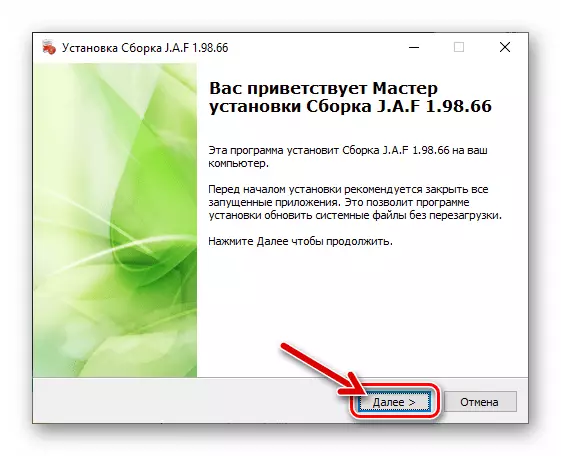
تشغيل معالج تثبيت البرنامج.

- انقر فوق نافذة "تعيين" في "الكل" بدء تشغيل "ثم توقع إكمال نسخ الملفات إلى قرص الكمبيوتر.

- في نهاية المثبت، انقر فوق "إنهاء".
- وقف وضع التوافق مع نظام التشغيل Windows XP (تحديث الحزمة 2)

ل "Start J.A.F." ظهرت تسمية الكمبيوتر على سطح المكتب.
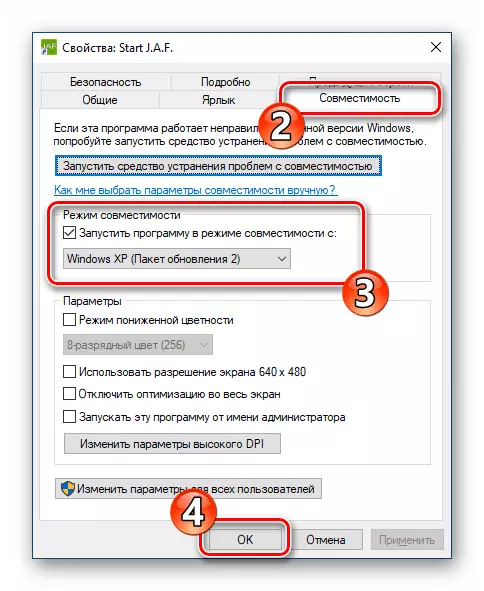
اقرأ المزيد: تمكين وضع توافق البرنامج في Windows
- تشغيل البرنامج. في النافذة الأولى التي يتم فتحها، انقر فوق "ابدأ".

- في هذا، كل شيء هو البرنامج الثابت جهاز Nokia على منصة Series 40 المثبتة، مفتوحة وجاهزة لأداء وظائفها. يتم تنفيذ جميع العمليات مع Nokia 6300 بعد التبديل إلى علامة التبويب "BB5" في قائمة قسم البرنامج.
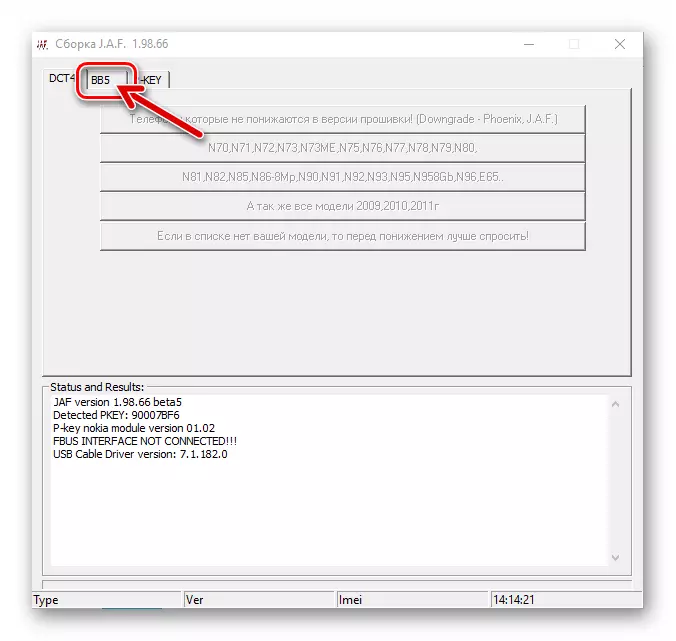
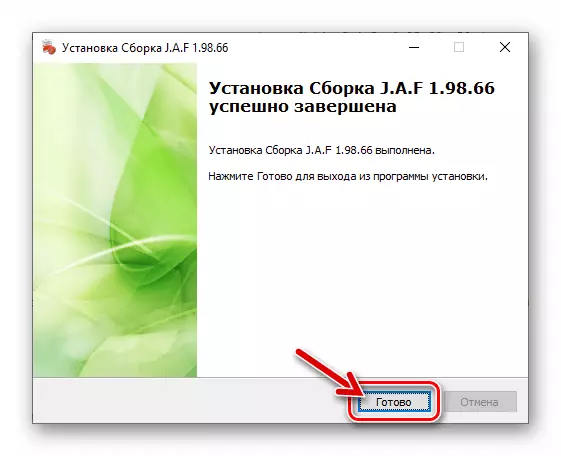
البرامج الثابتة في الوضع العادي (تحديث)
بشكل عام، اللمعان الكامل لنماذج نوكيا على سلسلة 40 في حالة العمل من خلال j.a.f. تمارس وفقا للتعليمات التالية. التوصيات ضرورية إذا كنت ترغب في الحصول على جهاز RM-217 في حالة "المربع" في جانب برنامج نظام النظام و / / / أو تحديث برامجها الثابتة. في مثالنا على رأس الإصدار 7.21. تم تأسيس التثبيت 7.30. (يجب أن تكون مسبقا على قرص الكمبيوتر).
- قم بتشغيل فقط المتعريات الأخرى، انتقل إلى علامة التبويب BB5.
- قم بتوصيل الجهاز المضمن بجهاز الكمبيوتر وحدد "Nokia Mode" على ذلك.
- في "العمليات:" منطقة j.a.f. انقر فوق الزر الزر خصم من الجهاز المحمول - "INF".
- انتظر قليلا حتى بدأت العملية في الخطوة أعلاه. نتيجة لذلك، سيتم ملء سلسلة الحالة في الجزء السفلي من نافذة البرامج الثابتة بالبيانات (نموذج، إصدار النظام المثبت، IMEI) - عندما يحدث هذا، يمكنك التبديل إلى النقطة التالية من التعليمات.
- تأكد من أن Japh تبدو مشابهة للصورة التي تم التقاطها في لقطة الشاشة التالية و
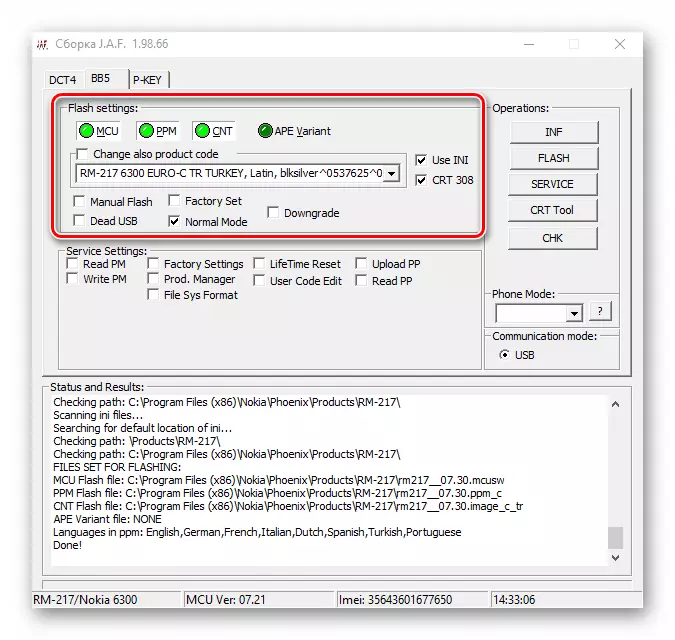
انقر فوق الزر "فلاش" في منطقة العمليات.

- انقر فوق "نعم" في نافذة طلب البرنامج المعروض.
- نتوقع الانتهاء من العمليات نظيفة أولا

ثم أعد كتابة ذاكرة الهاتف.

- نتيجة تشغيل ناجحة وفعالة، سيظهر الجهاز المحمول تلقائيا، وسوف تظهر نافذة "القيام به!" في منطقة بطولة التخزين.

بعد إعادة تثبيت برنامج النظام، يوصى بإجراء عملية "إعادة الضبط الثابت"، كما هو موضح في الجزء الأول من هذه المقالة.
- في هذا كل شيء تقريبا، حدد واجهة الناطقين باللغة الروسية، والتمرير إلى نوكيا 6300 على طول الطريق:
- "القائمة" - "الإعدادات" - "الهاتف".
- "إعدادات اللغة" - "لغة الهاتف" - "الروسية".


- الآن يمكنك البدء في استخدام نوكيا 6300 كوضع المعتاد.

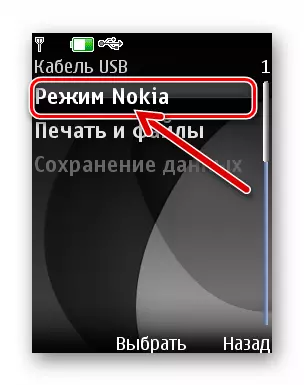
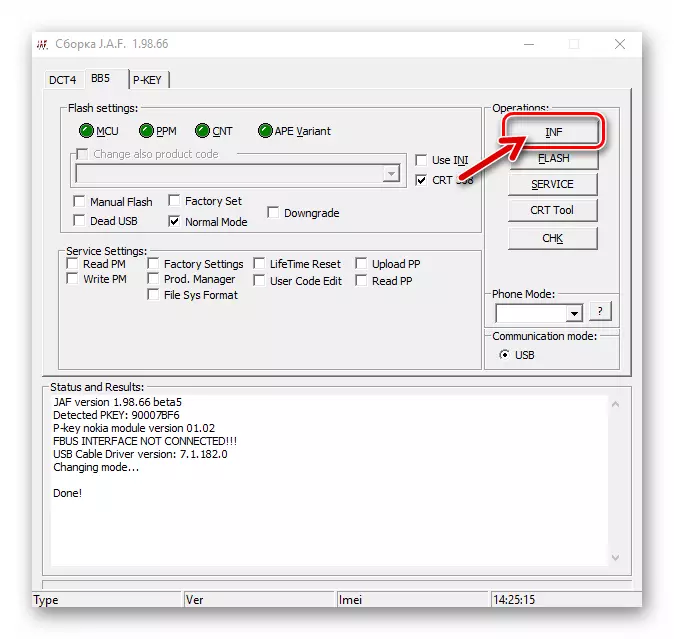



تثبيت البرامج الثابتة المعدلة (الوضع اليدوي)
لتثبيت التعديل بفعالية 7.30 الحد الأقصى ويجب إجراء حلول مماثلة أخرى يمكن العثور عليها على الإنترنت بشكل مختلف إلى حد ما عن التعليمات المقترحة أعلاه. قم بفك تثبيت البرامج الثابتة على قرص الكمبيوتر ثم يتصرف كما يلي.
- قم بتشغيل Nokia 6300 وتوصيله بالكمبيوتر. حدد "وضع نوكيا" كطريقة مطابقة الهاتف والأخ الكبير. يفتح j.a.f. ، انتقل إلى برنامج "BB5".
- تحقق من العامل بحضور مربع الاختيار "الوضع العادي" لمنطقة إعدادات الفلاش، اضبط المصنع على تعيين هنا.
- انقر فوق الزر "MCU".

في نافذة اختيار المكونات التي تفتح، انتقل على طول المسار C: \ ملفات البرنامج (86) \ Nokia \ Phoenix \ Products \ RM-217، ثم انقر فوق أيقونة الملف RM217__07.30.MCUSW..
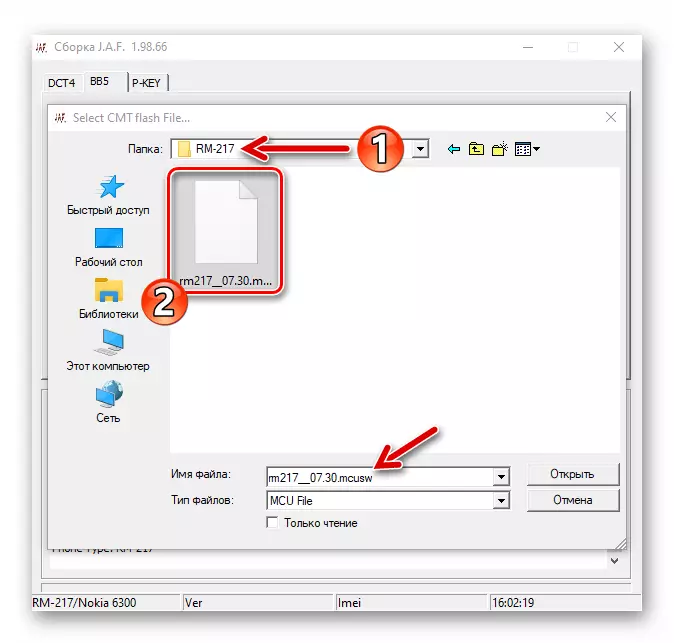
- بعد ذلك، انقر فوق الزر PPM،

حدد برنامج الملف RM217__07.30.ppm. (موجود في نفس المجلد RM217__07.30.MCUSW. يفتح الدليل تلقائيا).

- انقر فوق الزر "CNT" في J.A.F.

حدد ملف RM217__07.30.Image-1. وبعد بالإضافة إلى ذلك، يمكنك تحديد النظام لاستخدام الملف. RM217__07.30.Image-0. إذا كنت لا تريد ذلك أثناء البرنامج الثابت في الجهاز، فقد كان هناك محتوى متكامل في الحزمة.

- تأكد من أن نافذة Flasher أخرى فقط تبدو على شاشة اللقطات أدناه، ثم انقر فوق زر الفلاش.
- يبقى لتأكيد طلب البرامج الثابتة والنقر فوقها "نعم"، وبعد ذلك سيبدأ تكامل النظام المعدل في نوكيا 6300.
- نتوقع الانتهاء من التلاعب JAF الذي يؤديه البرنامج، مراقبة مؤشر إجراء البرامج الثابتة
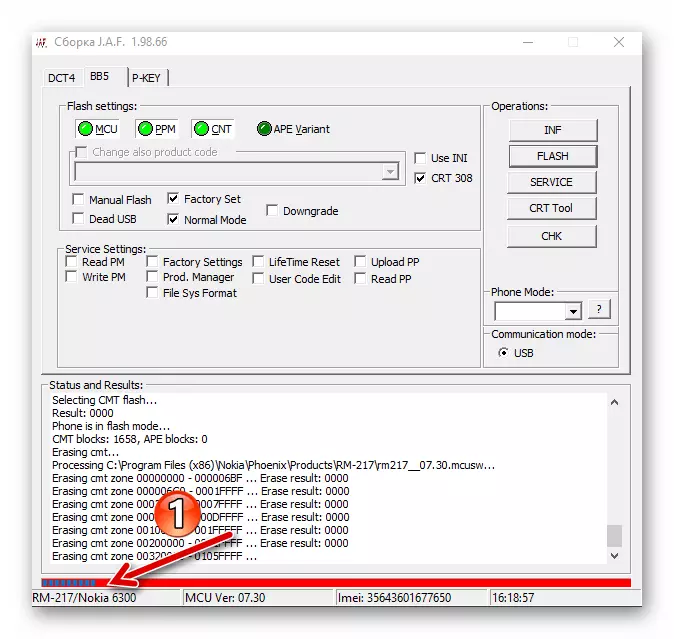
وملء الإخطارات "حالة الحالة والنتائج".

- بمجرد أن يتم الانتهاء من الإجراءات التي بدأت سابقا فيما يتعلق ب Nokia 6300، سيقوم البرنامج بإخطار أداء الرسالة "تم!". سيتم تشغيل الجهاز المحمول تلقائيا وسيبدأ تشغيل العلبة البرامج المثبتة عليه.
- ضبط الوقت والتاريخ.

بعد ذلك، قم بإجراء عملية إرجاع الهاتف لإعدادات المصنع باستخدام مجموعة * # 7780 #.

- الآن الهاتف تحت السيطرة على البرامج الثابتة المعدلة جاهزة لأداء وظائفها.
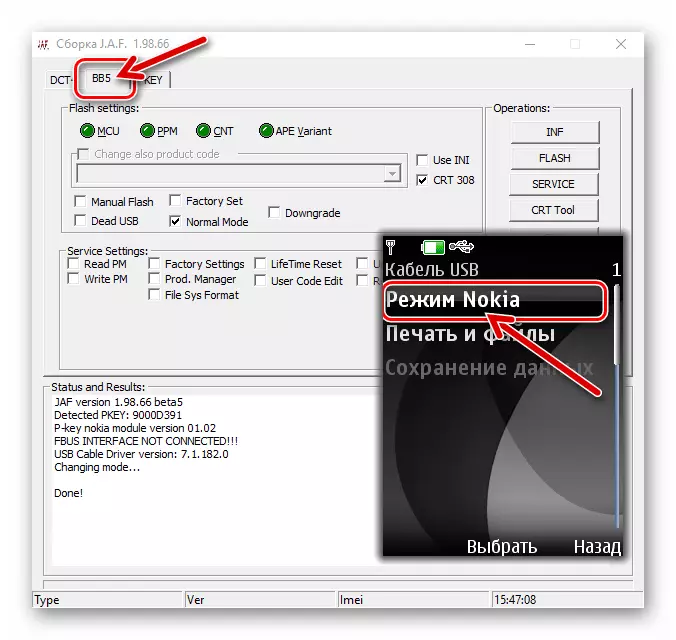
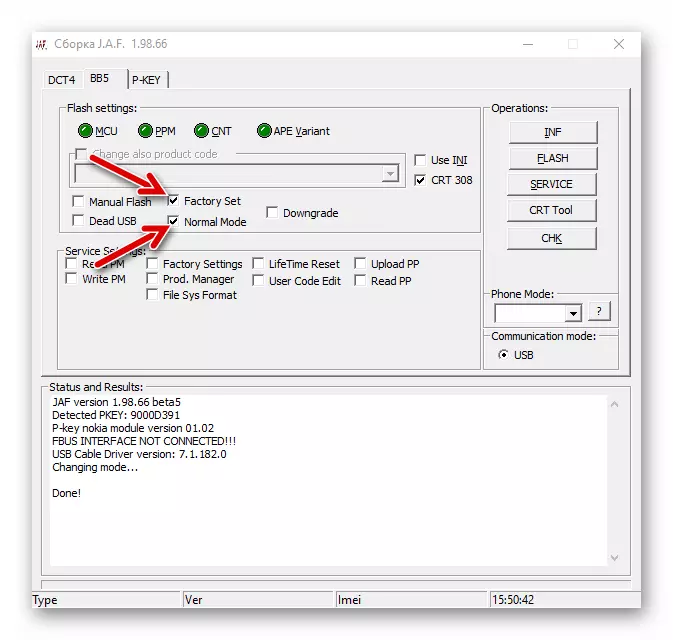
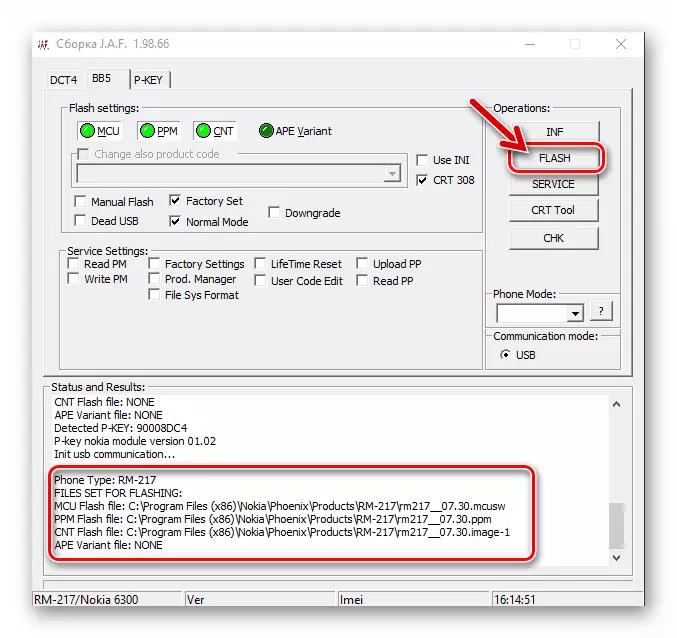



استعادة (البرامج الثابتة في "الوضع الميت")
حتى لو لم تعط Nokia 6300 عمليا علامات على الحياة، فإن نظام النظام الموجود على الجهاز، توقف عن أداء وظائفه بشكل صحيح، وما إلى ذلك، j.a.f قادر على المساعدة في استعادة أداء الهاتف. من حيث الأجهزة القابلة للخدمة، ولكن غير المدرجة، تنطبق التعليمات التالية على أجهزة Nokia RM-217.
- قم بفك تثبيت حزمة ملفات النظام لجهاز محمول على قرص كمبيوتر، قم بتعيين برامج تشغيل "البرامج الثابتة" على الكمبيوتر.
- للتحقق من عامل الرؤية في الجهاز غير المكتملة مع جهاز كمبيوتر:
- لفترة من الوقت، قم بإزالة البطارية من الجهاز المحمول، ثم قم بتثبيتها في مكانها.
- على جهاز الكمبيوتر، افتح Windows "إدارة الأجهزة".

اقرأ المزيد: طرق لإطلاق "إدارة الأجهزة"
- قم بتوصيل كابل الكمبيوتر ونوكيا 6300، ثم بإيجاز (لمدة ثانيتين)، انقر فوق مفتاح "الطاقة" الأخير.
- نتيجة لذلك، يجب على Windows اكتشاف جهازين: "Nokia USB وامض عام" و "Nokia USB الوالدين وامض"، جنبا إلى جنب في فئة "إدارة الأجهزة" "أجهزة الاتصالات اللاسلكية".

يتم عرض المحدد في نافذة "DU" لفترة قصيرة، بضع ثوان فقط، فمن الضروري مراقبة بعناية، وإذا لم يكن لديك وقت لرؤية، كرر محاولة توزيع الجهاز المحمول والكمبيوتر المذكور أعلاه من جديد
التأكد من أن نظام التشغيل "يرى" الجهاز، افصل كابل YUSB منه وانتقل إلى الخطوة التالية من هذه التوصيات.
- تشغيل JAF، انتقل إلى علامة التبويب BB5.
- بعد ذلك، اجهزة Chekboxes "فلاش يدوي"، "مجموعة المصنع"، "Dead USB"، الموجود في منطقة إعدادات الفلاش.
- قم بإزالة مربع الاختيار مع مربع الاختيار CRT 308 ثم حدد المربع بالقرب من خيار "استخدام INI".

نتيجة لذلك، تظهر نافذة "تحديد طراز الهاتف"، حيث تحتاج إلى تسليط الضوء على خط "RM-217 Nokia 6300"، ثم انقر فوق "موافق".

- كل شيء تقريبا جاهز لبدء البرامج الثابتة (الاسترداد). قم بتوصيل الهاتف بكابل الكمبيوتر الشخصي، واستعد للضغط على مفتاح "تشغيل". انقر فوق الزر "فلاش" في إطار برنامج JAF، ثم "نعم" بموجب الطلب الذي يظهر.
- مرة واحدة في "حالة ونتائج" منطقة من النافذة الثابتة، "البحث عن الهاتف ..." سوف تظهر، انقر على مفتاح التبديل نوكيا 6300.

ونتيجة لذلك، وسيتم تحديد الجهاز المحمول في البرنامج وسيتم بدء تشغيل التنظيف، ومن ثم الكتابة الذاكرة.

- الإجراء لاستعادة ظهور تأكيد نجاح الرسالة "القيام به!" في حقل الحالة والنتائج، فإن نافذة رائعة أخرى ومثقل الهاتف التلقائي.
- اتبع إعادة تعيين الجهاز من الجهاز، كما هو موضح في الجزء الأول من المادة الحالية، ثم يمكنك تكوين واستخدام نوكيا 6300 مع الجزء البرمجيات استعادة في وضع المعتاد.
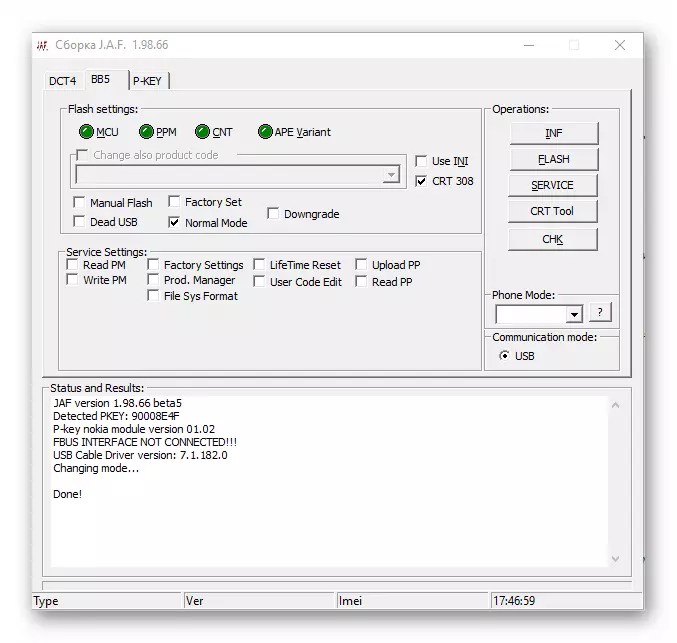


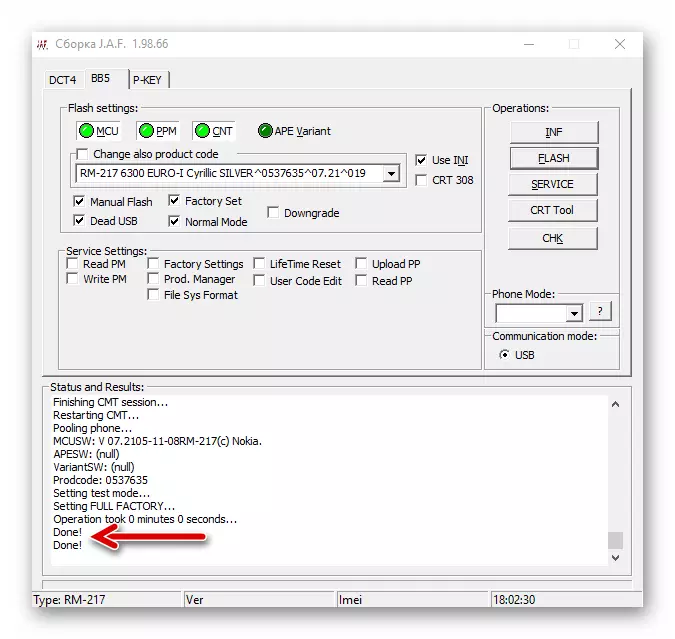
خفض إصدار البرامج الثابتة
إذا كنت بحاجة لسبب ما، فأنت بحاجة إلى خفض إصدار البرامج الثابتة من Nokia 6300، فمن الضروري التصرف وفقا للتعليمات التالية، ولكن لا تنسى أن الإجراء يتميز بدرجة عالية من مخاطر الأضرار التي لحقت برمجيات الهاتف وليس الموصى بها للتنفيذ! في المثال، يتم إجراء الاستعادة البرامج الثابتة 7.30. إلى 7.21..
- إزالة، إذا تم تثبيتها، حزمة البرامج الثابتة 7.30. من قرص الكمبيوتر، كما هو موضح في الجزء الأول من مقالتنا و

توسيع توزيع التجميع 7.21..

- قم بتوصيل الجهاز المحمول بمنفذ USB بالكمبيوتر في وضع نوكيا.
- افتح JAF وفي منطقة إعدادات الفلاش في علامة التبويب BB5 في البرنامج، قم بتعيين الفلاش اليدوي ومجموعة المصنع و "Downgrade".
- انقر فوق مربع الاختيار "استخدام INI".
- انقر على السطر "RM-217 Noika 6300"، في قائمة عرض، قم بتمييزه ثم اضغط على "موافق".
- انقر فوق الزر "فلاش" و

تأكيد نواياك بالنقر فوق "نعم" ضمن الطلب الذي يظهر.

- نتوقع بينما مجرد المتعري

إزالة الهاتف.

- عند الانتهاء من جميع العمليات في منطقة التسجيل، ستظهر القيام به، وسوف يبدأ الجهاز المحمول تلقائيا وتوفير القدرة على اختيار المعلمات الرئيسية.





الطريقة 2: برنامج خدمة Phoenix
لا تقل جيدا من j.a.f. ، من بين إصلاحات البرامج والمستخدمين ذوي الخبرة لهواتف نوكيا وعلى سلسلة 40 لينة - برامج خدمة فينيكس. يمكن أن يساعد أيضا في إعادة تثبيت البرامج الثابتة بفعالية على النموذج 6300، وتحديث النظام على الجهاز واستعادة جانب البرنامج بعد الضرر.من خلال Phoenix، من المستحيل خفض إصدار النظام على جهاز محمول ويجب عدم محاولة تحديد متغيرات معدلة بجدية من قذيفة البرمجيات. بالنسبة للمعالجة التي أجريت مع هذا البرنامج فيما يتعلق بنموذج RM-217، يوصى باستخدام إصدار البرنامج الثابت الرسمي. 7.30 لايت. تم تنزيلها بالرجوع من القسم الأول من هذه المقالة!
تثبيت برنامج خدمة فينيكس
أثناء وجود وتطوير برنامج Phoenix، تم إطلاق سراح العديد من إصداراتها، والتي تتميز بالواجهة والقدرات. في التعليمات، يتم استخدام الأخير في ما يلي واختبار النموذج قيد الدراسة. 2012.50.001.49220..
تحميل برنامج Phoenix Service Software 2012.50.001.49220
بالنسبة لتثبيت الأموال إلى جهاز كمبيوتر، عادة لا توجد مشاكل تنشأ مع هذا السؤال - كل شيء بسيط للغاية:
- قم بتشغيل مثبت الملفات التي تم تنزيلها من الملفات المصممة لبرنامج Nokia البرامج الثابتة.
- انقر فوق "التالي" في الأول

ويندوز الثانية من معالج تثبيت البرنامج.

- نتوقع نسخة من ملفات برنامج خدمة Phoenix إلى قرص الكمبيوتر.

- في نافذة Installer الأخيرة، قم بإزالة مربع الاختيار "انتقل إلى مدونتي" وانقر فوق "إنهاء".

- يتم تشغيل Phoenix من خلال النقر المزدوج على اختصار البرنامج على سطح مكتب Windows أو من القائمة الرئيسية لنظام التشغيل.

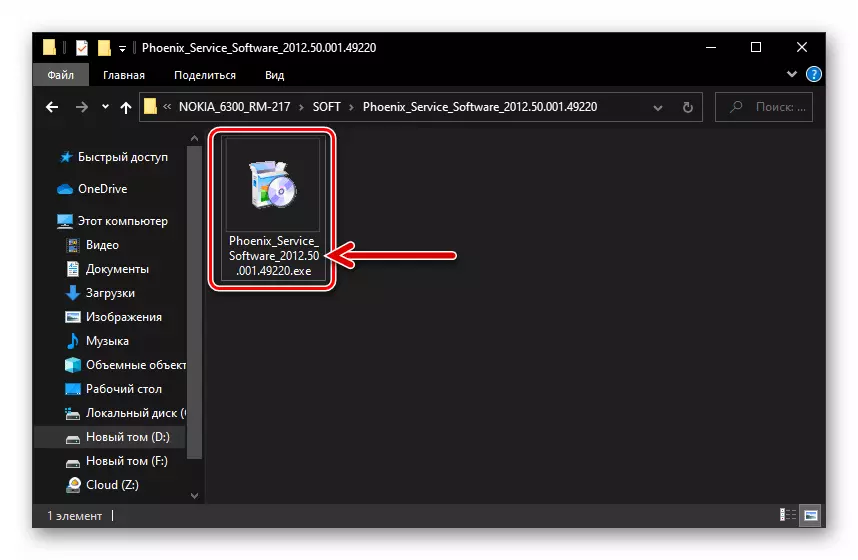
البرامج الثابتة في الوضع العادي (تحديث)
- "تعيين" البرامج الثابتة لجهاز الكمبيوتر الخاص بك تهدف إلى الاندماج في الجهاز.
- قم بتشغيل الهاتف وتوصيله من الكمبيوتر الشخصي في وضع Nokia.
- تشغيل فينيكس.

- في "الاتصالات:" القائمة المنسدلة

حدد "USB - RM-217".

- افتح قائمة "ملف"،

حدد فحص عنصر المنتج فيه.

- انتظر حتى يحصل البرنامج على معلومات كاملة عن الهاتف وتثبيته على البرامج الثابتة

سيتم عرض البيانات في شريط الحالة في أسفل نافذة فينيكس.
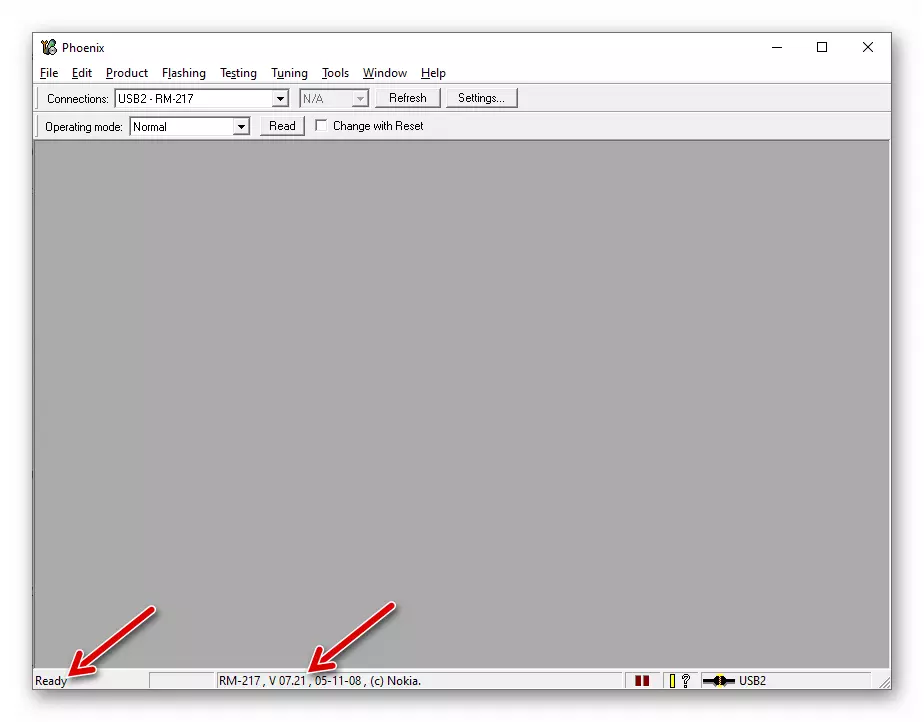
- في القائمة "وامض"

حدد "تحديث البرامج الثابتة".

- انقر فوق الزر "..." الموجود بالقرب من حقل "رمز المنتج:".

- في النافذة التي تفتح، حدد إحدى الخطوط التي تحتوي على علامة "اليورو"، وانقر فوق "موافق".
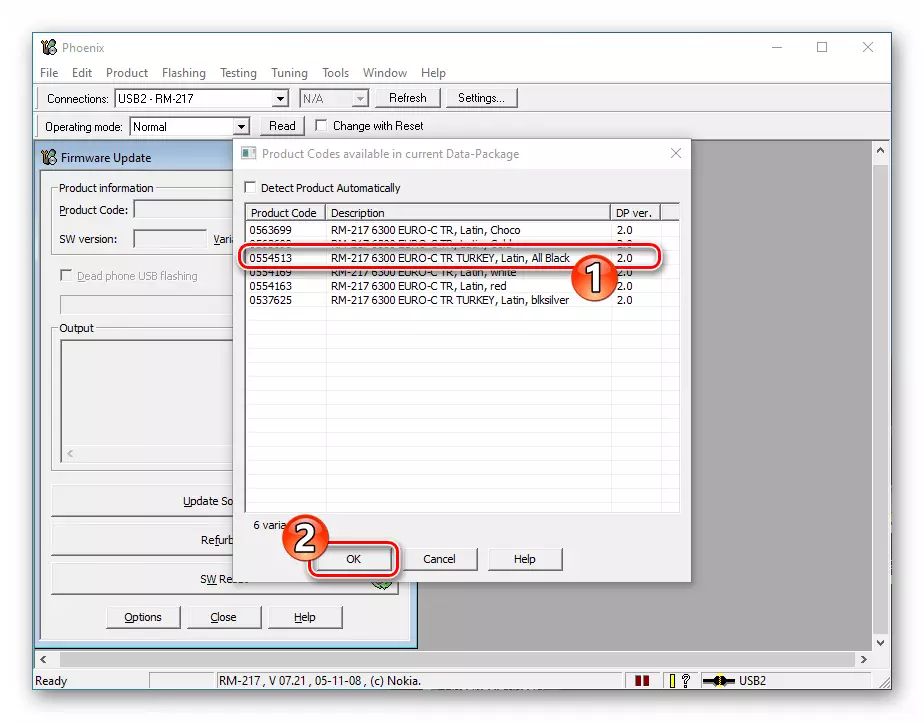
- كل شيء جاهز لبدء البرنامج الثابت، انقر فوق الزر "Regurbish".

- نتوقع إكمال نقل ملفات نظام Nokia 6300 من قرص الكمبيوتر إلى الجهاز، والذي يرافقه ملء شريط الحالة في نافذة Phoenix. في هذه العملية تحدث:
- تشكيل صورة البرامج الثابتة ونقلها إلى الهاتف؛
- تنظيف مناطق الذاكرة من الجهاز من هذه البيانات؛
- دمج مكونات النظام "الجديدة" في الجهاز.



- يتم الانتهاء من التشغيل الفعال من خلال ظهور تأكيد فعالية معالجة نافذة "المنتج تومض" النافذة - انقر فوقها "موافق" وإغلاق فينيكس.
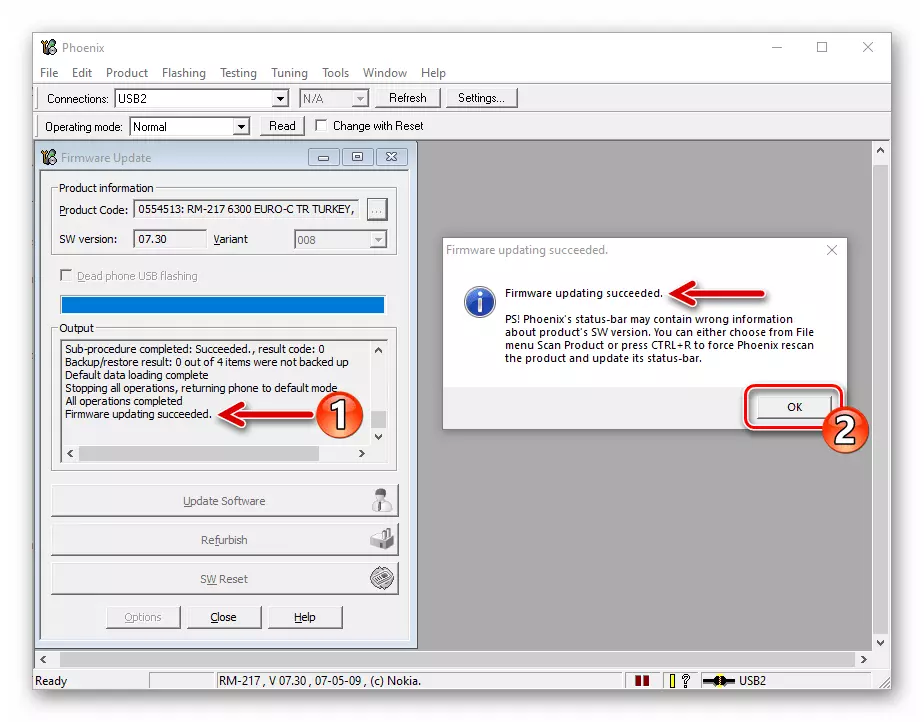
- الجهاز المحمول عند إكمال البرنامج الثابت تلقائيا، افصله من منفذ USB الخاص بالكمبيوتر. يبقى تكوين الهاتف واستخدامه بشكل إضافي لغرضه المقصود.


البرامج الثابتة في "الوضع الميت" (إذا لم يتم تشغيل الهاتف)
عبر برامج خدمة فينيكس. من الممكن استعادة النظام لنوكيا 6300، والحطم، أي، إرجاع الجهاز إلى الجهاز، إذا كان غيابه ناجم عن تلف جزء البرنامج.
- قم بتثبيت برامج التشغيل وفك أداة البرنامج الثابت على قرص الكمبيوتر الشخصي، بعد التعليمات الواردة من وصف الإعداد للعمل مع قسم النموذج من هذه المقالة.
- تحقق من عامل الرؤية للجهاز "الميت" لنظام Windows. للقيام بذلك، قم بإزالة بطارية جهاز محمول لفترة من الوقت وتثبيتها في مكانها. ثم افتح "إدارة الأجهزة" على الكمبيوتر، قم بتوصيل الهاتف بموصل USB للكمبيوتر واضغط لفترة وجيزة على مفتاح الطاقة على هاتفك المحمول.
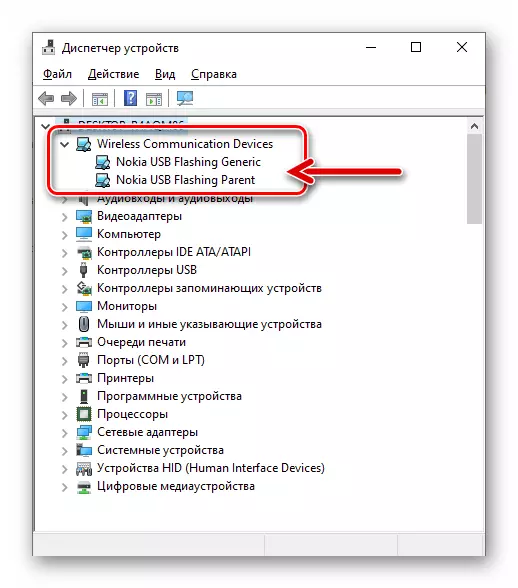
نتيجة لمدير الجهاز، يجب أن يعرض 2-3 ثوان فرعا جديدا لأجهزة أجهزة الاتصالات اللاسلكية وعناصرين: "Nokia USB وامض عام" و "Nokia USB وامض الوالدين". إذا حدث هذا، فانتقل إلى الخطوات التالية.
- دون قطع اتصال Nokia 6300 من الكمبيوتر، قم بتشغيل برنامج Phoenix.
- في قائمة "الملف"، حدد فتح المنتج.
- حدد الخط "RM-217 Nokia RM-217" في النافذة التي تفتح ثم انقر فوق موافق.
- انتقل إلى القائمة "وامض"، اتصل بميزة تحديث البرنامج الثابت.
- انقر فوق الزر "رمز المنتج"، حدد السطر الذي يحتوي على "Euro" وانقر فوق "موافق".
- قم بتعيين علامة "ميتة الهاتف USB وامض"، ثم قم بتخفيف زر "الطاقة" على الهاتف، انقر فوق "تجديد".
- في النافذة التي تفتح مع الإرشادات لتوصيل الجهاز، انقر فوق "موافق". بعد ذلك، على الفور، انقر فوق Nokia 6300 "تشغيل" مفتاح "وأمسك به لمدة ثانيتين.
- نتيجة لذلك، ستبدأ عملية البرامج الثابتة، والتي ستستمر 7-10 دقائق. نتوقع إكمال منصة برامج Nokia 6300 لاستعادة برنامج فينيكس، دون اتخاذ أي إجراء.
- في نهاية البرامج الثابتة النهائية، سيتضح Pughtix تأكيد فعالية تشغيل نافذة "المنتج وامض النجاح"، انقر فوقه "موافق". سيتم تشغيل الجهاز المحمول تلقائيا.
- في ذلك، اكتمال استعادة جزء برنامج Nokia 6300 - حدد إعدادات الجهاز والمضي قدما في تشغيله كالمعتاد.





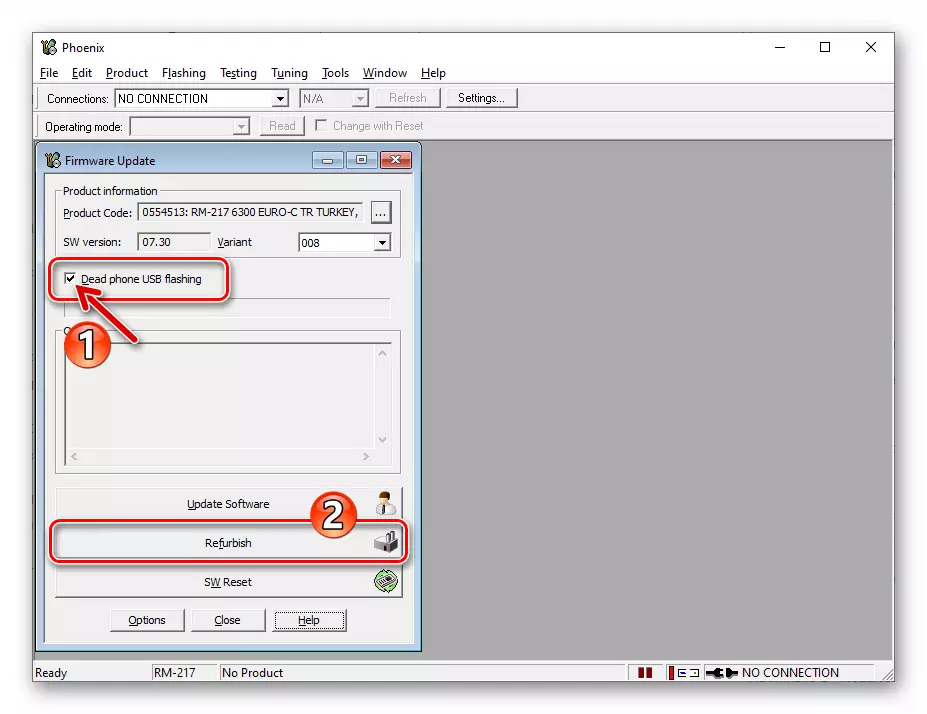



استنتاج
على الرغم من المستخدم الذي يبدو غير مستعدا على ما يبدو، فإن تعقيد البرامج الثابتة للهاتف المحمول من نوكيا 6300، يتم تنفيذ هذه العملية في "الظروف الرئيسية"، إذا كنت تستخدم برنامجا متخصصا فعالا واتبع التعليمات التي تم التحقق منها.
